Forzar el uso de HTTPS en una web con un Certificado SSL

Antes de empezar, es necesario tener un certificado SSL instalado correctamente en el Alojamiento Web. Al forzar la ruta HTTPS sin tener uno instalado, podríamos dejar inaccesible la web. Si no lo has instalado todavía, puedes seguir los pasos de la guía “Cómo instalar un certificado SSL” antes de empezar. Y si aún no tienes uno de contrado, en DonDominio los podrás encontrar desde solo 4,95€/año.
En algunas ocasiones, y según el uso que queramos hacer del Certificado SSL, podrá ser interesante forzar al navegador a usar siempre la conexión mediante HTTPS, ya que por defecto, aunque hayamos instalado un certificado en nuestro dominio, la web sigue circulando por HTTP, sin mostrarse como “Sitio seguro”.
En este post os enseñaremos tres métodos que se pueden usar para redireccionar una web a su versión con HTTPS automáticamente.
¡ATENCIÓN!: Esta ayuda es avanzada y puede dejar tu web inaccesible si no se realiza correctamente. Recomendamos solo seguir estos pasos si se conoce el funcionamiento de la aplicación y se sabe interpretar el LOG de errores del servidor.
Método Universal (.htaccess)
La manera más genérica de forzar esta ruta sin entrar en modificaciones desde un panel de administración, es mediante el archivo “.htaccess” que encontraremos en el FTP de nuestro Alojamiento Web.
Podríamos acceder, para una simple modificación de archivo, al FTP de nuestro Alojamiento de DonDominio a través de “WebFTP”, para ello debemos acceder al panel de gestión de nuestro dominio desde el área de cliente “Dominios” > “Mis dominios” y clic sobre el nombre de nuestro dominio. Una vez dentro, accederemos al apartado “Discos & FTP” que encontraremos en el menú lateral de la parte izquierda. Y finalmente, hacer clic sobre el botón azul “WebFTP” que aparecerá junto a nuestro usuario FTP.
Ya dentro de nuestro WebFTP, debemos acceder a la carpeta raíz de nuestra aplicación, por defecto /public/, y debemos editar el archivo “.htaccess” o crearlo si no está:
Si ya tienes un archivo .htaccess creado, te recomendamos que realices un backup de tu antes de realizar ningún cambio.
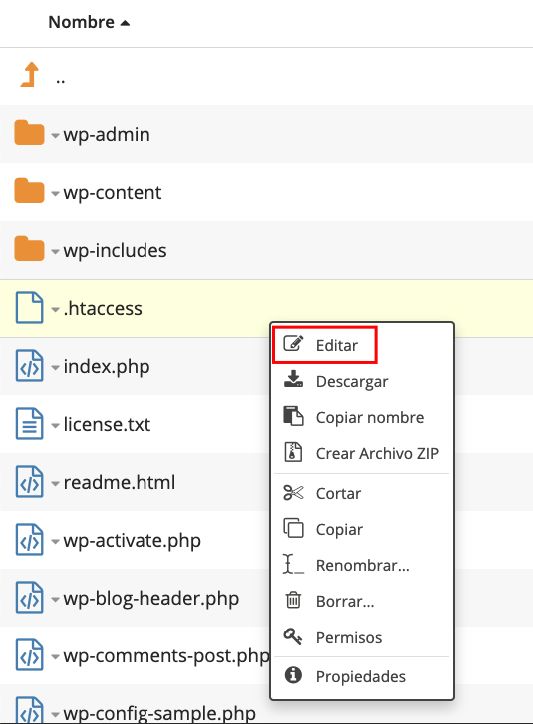
En el archivo “.htaccess” debemos añadir el siguiente código para forzar la redirección (Excepto las líneas que ya existen en nuestro archivo):
RewriteEngine On
RewriteBase /
RewriteCond %{SERVER_PORT} 80
RewriteRule ^(.*)$ https://www.TUDOMINIO.com/$1 [R,L]
*Recuerda modificar la ruta por el nombre de tu dominio.
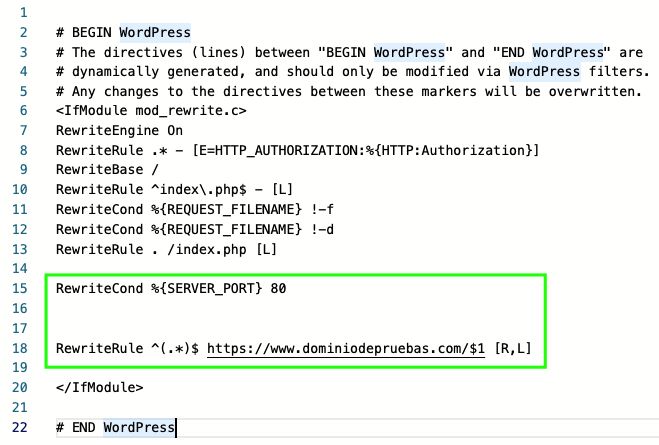
Guardamos el archivo, y debemos esperar entre 30 y 40 minutos para comprobar si el funcionamiento es el correcto. (En la mayoría de casos podemos evitar esta espera si lo comprobamos desde una pestaña de incógnito, borramos la caché o lo revisamos desde otro navegador)
Método universal (Redirección)
Otra manera muy sencilla de forzar esta redirección de HTTP a HTTPS, es a través de una simple redirección permanente (301) que podremos crear desde el propio panel de gestión del dominio.
Para ello, accederemos a nuestro panel de gestión del dominio, desde el área de cliente “Dominios” > “Mis dominios” y clic sobre el nombre de nuestro dominio. Una vez dentro, accederemos al apartado “Redirecciones” que encontraremos en el menú lateral de la parte izquierda.
Una vez dentro, podemos crear las respectivas redirecciones para pasar de HTTP a HTTPS:
http://tudominio.com/ → https://www.tudominio.com/
http://www.tudominio.com/ → https://www.tudominio.com/
https://tudominio.com/ → https://www.tudominio.com/
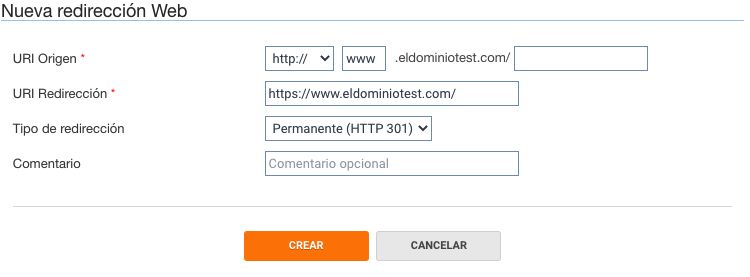
Una vez creadas correctamente, nos aparecerá la lista de redirecciones como la siguiente:
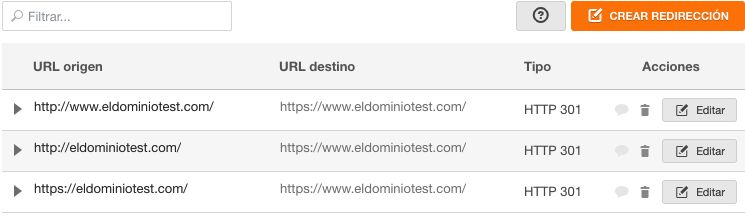
Con las 3 redirecciones creadas, debemos esperar entre 30 y 40 minutos para comprobar si el funcionamiento es el correcto. (En la mayoría de casos podemos evitar esta espera si lo comprobamos desde una pestaña de incógnito, borramos la caché o lo revisamos desde otro navegador)
Método por CMS (WordPress, PrestaShop, etc..)
En las aplicaciones Web, siendo la más popular WordPress, existe la posibilidad de realizar este cambio a HTTPS desde los propios ajustes del panel administrativo:
WordPress
Puedes modificar la ruta de la web desde “Ajustes” > “Generales”, a fin de cambiar la ruta por defecto “HTTP://…” por la ruta “HTTPS://…”:
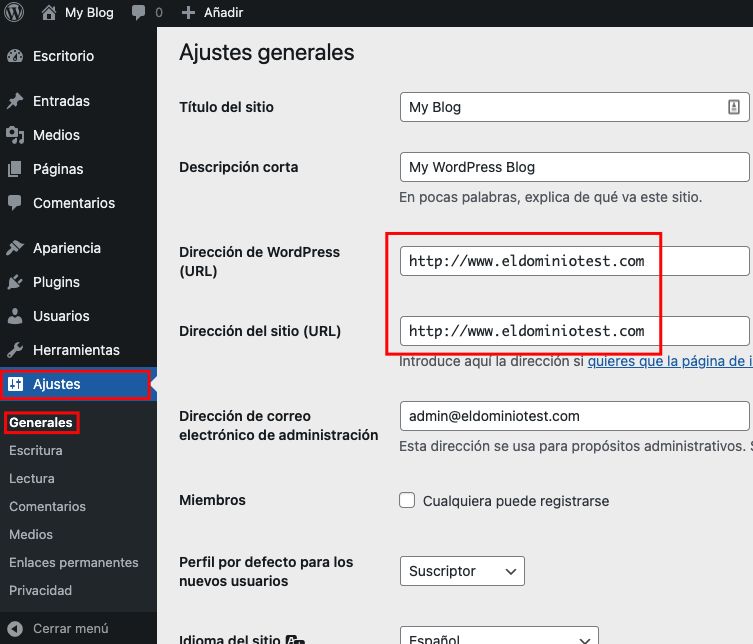
Y añadiremos la “S” al protocolo HTTP para que tenga un formato similar al siguiente:
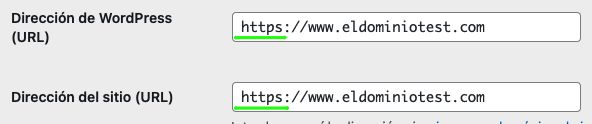
De este modo, hemos indicado manualmente que la ruta de la web es HTTPS. Aunque dependiendo de que recursos web se encuentren instalados en este momento, es posible que esto no funcione del todo, y sigamos viendo la web en HTTP.
En este aspecto, existen multitud de plugins “SSL” en el buscador de plugins de WordPress, que realizan la gestión de forzar la ruta HTTPS y solucionar errores comunes como el “Mixed Content” de forma automática.
PrestaShop
Podemos marcar “Enable SSL on all pages” desde el panel de administración de nuestro PrestaShop, “Shop Parameters” > “General”, tras verificar si nuestra página puede circular por la ruta HTTPS (Please click here to check if your shop supports HTTPS).
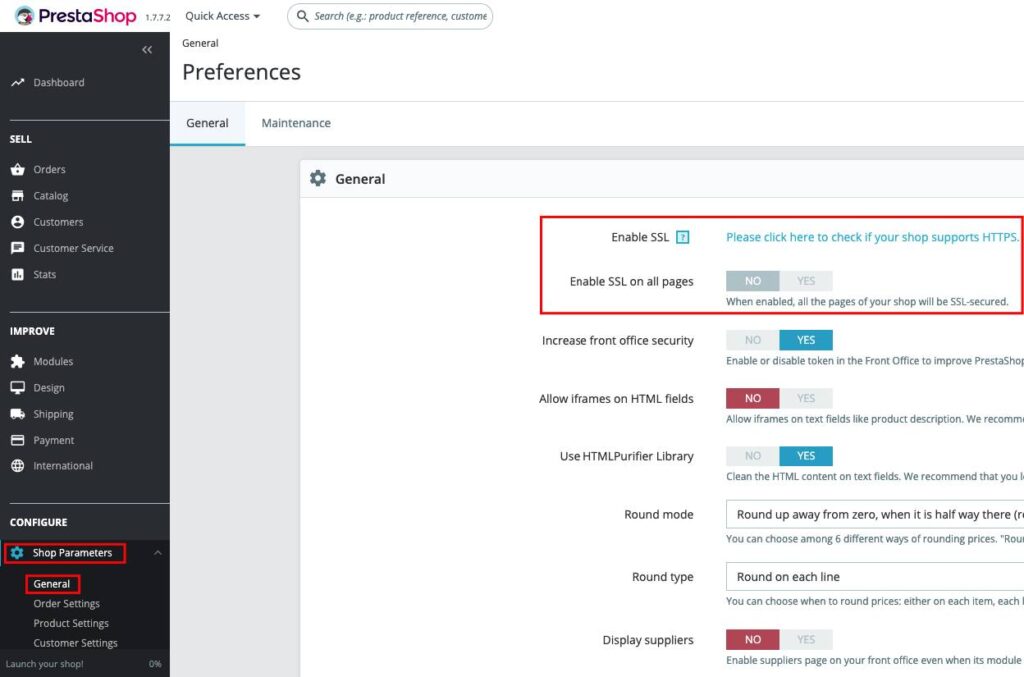
De este modo, nuestra web ya tendrá forzada la ruta «HTTPS» para que siempre que se acceda a ella, sea de forma «Segura».
¿Buscas un hosting para tu web?
Consulta nuestros planes



